wps怎样使表格中竖向文字由左向右排列 怎样使wps表格中的竖向文字左右排列
更新时间:2023-10-12 13:55:54作者:yang
wps怎样使表格中竖向文字由左向右排列,在日常工作和学习中,我们经常会使用WPS表格来进行数据整理和处理,有时候我们会遇到一些特殊的需求,比如需要在表格中添加竖向文字。但是默认情况下,WPS表格中的竖向文字是从右向左排列的,这可能不符合我们的需求。我们应该怎样使表格中的竖向文字由左向右排列呢?幸运的是WPS表格提供了一种简单的方法来实现这个功能。只需要按照以下步骤操作,就可以轻松地调整表格中竖向文字的排列方向。

选中数据区域,鼠标右键单击”设置单元格格式“,弹出对话框,点击”对齐“,勾选“文字竖排”,在“水平对齐”处,选择“靠左”即可
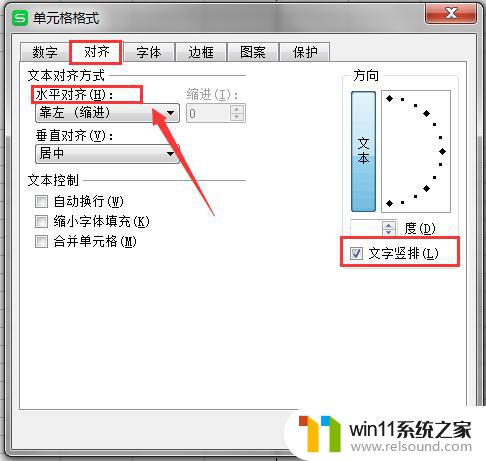
以上是关于如何在WPS表格中使竖向文字从左到右排列的全部内容,如果你遇到了类似的问题,可以按照这个方法解决。
wps怎样使表格中竖向文字由左向右排列 怎样使wps表格中的竖向文字左右排列相关教程
电脑教程推荐